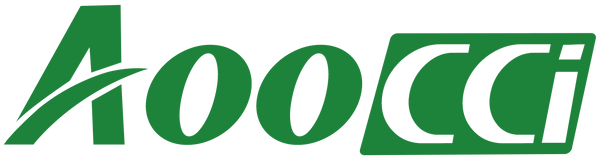कार्लिनकिट 192.168.50.2 वेब पेज, 2 संस्करण हैं, नया संस्करण प्रौद्योगिकी ब्लू यूआई की भावना के साथ है, पुराना संस्करण शुद्ध सफेद यूआई है।

नया यूआई
घर
ब्लूटूथ: सामान्य पहचान के बाद उत्पाद द्वारा उत्सर्जित ब्लूटूथ सिग्नल का नाम प्रदर्शित करें
वाईफाई: सामान्य पहचान के बाद उत्पाद द्वारा भेजे गए वाईफाई सिग्नल का नाम प्रदर्शित करें
सॉफ़्टवेयर संस्करण: उत्पाद की वर्तमान सॉफ़्टवेयर संस्करण जानकारी प्रदर्शित करें
हार्डवेयर संस्करण: उत्पाद का हार्डवेयर संस्करण, संस्करण में उत्पाद की कुछ हार्डवेयर जानकारी, हार्डवेयर संस्करण संख्या विवरण शामिल है
प्रारंभिक संस्करण: निर्माण के समय उत्पाद में शामिल प्रारंभिक सॉफ़्टवेयर संस्करण संख्या निर्माण की तारीख नहीं है।
उपकरण
डिवाइस: यह पृष्ठ वर्तमान उत्पाद से जुड़े सेल फ़ोन रिकॉर्ड को प्रबंधित करने के लिए है, आप किसी निश्चित रिकॉर्ड को हटा सकते हैं या उन सभी को हटा सकते हैं, चयनित रिकॉर्ड को हटाने के लिए सेल फ़ोन रिकॉर्ड के पीछे "X" पर टैप करें।
मदद
कार ब्रांड: कार ब्रांड की जानकारी जो उपयोगकर्ता पहली बार वेब बैकएंड में प्रवेश करते समय भरते हैं
कार मॉडल: वाहन मॉडल की जानकारी तब भरी जाती है जब उपयोगकर्ता पहली बार वेब बैक ऑफिस में प्रवेश करता है
कार वर्ष: जब उपयोगकर्ता पहली बार वेब बैक ऑफिस में प्रवेश करता है तो वाहन वर्ष की जानकारी भरी जाती है
प्रतिक्रिया: यदि उपयोग के दौरान कोई समस्या है, तो समस्या को पुन: उत्पन्न करने के बाद, आप समस्या का विवरण भरने और लॉग अपलोड करने के लिए यहां क्लिक कर सकते हैं (के बाद) समस्या, कृपया लॉग को सुरक्षित स्थिति में अपलोड करें, उत्पाद को अनप्लग न करें, अन्यथा लॉग खो जाएगा)
निर्दिष्ट संस्करण:पहले इसका उपयोग उत्पाद यूआई को उसी उत्पाद के अन्य निर्दिष्ट यूआई में स्विच करने के लिए करने की योजना बनाई गई थी, लेकिन यह अभी काम नहीं करता है। (U2W श्रृंखला के उत्पादों के लिए काम करने की योजना बनाई गई)
अद्यतन की जांच करें: अद्यतन के लिए वर्तमान में उपलब्ध उत्पाद के नए संस्करणों की जांच करें
रोलबैक: उत्पाद के फर्मवेयर को पिछले स्थिर संस्करण में डाउनग्रेड करने के लिए क्लिक करें यदि अपग्रेड में ऐसी समस्याएं हैं जो पहले मौजूद नहीं थीं, तो आप समाधान को डाउनग्रेड करने का प्रयास कर सकते हैं
समायोजन
सिंक मोड: कुछ कारों में जो डैशबोर्ड कारप्ले मीडिया सूचना डिस्प्ले का समर्थन करती हैं, यदि उत्पाद का उपयोग करने के बाद मीडिया जानकारी सामान्य रूप से प्रदर्शित नहीं की जा सकती है, तो आप सिंक्रोनाइज़ेशन मोड को स्विच कर सकते हैं प्रयास करें, और आप उन मॉडलों पर प्रयास करने के लिए सिंक्रनाइज़ेशन मोड को भी स्विच कर सकते हैं जो उत्पाद को नहीं पहचानते हैं, और उत्पाद अनप्लग होने पर स्विच करने के बाद ही प्रभावी होगा।
पृष्ठभूमि: उत्पाद का यूआई डिफ़ॉल्ट रूप से प्रदर्शित नहीं होता है, जब कुछ कारों को फोन से कनेक्ट करने के बाद स्क्रीन काली स्क्रीन दिखाती है तो इस विकल्प को चालू करने का प्रयास करें .
कार मॉडल: वाहन मॉडल की प्रारंभिक सेटिंग को संशोधित करें
ऑटो कनेक्ट: फोन पर उत्पाद के स्वचालित कनेक्शन को चालू/बंद करने का विकल्प
श्रेणी: संगीत और अन्य मीडिया चलाने के लिए उत्पाद को कनेक्ट करने के बाद, ऑटोमोटिव हेड यूनिट झटकेदार और शोर करने वाली हो जाएगी, आप कोशिश करने के लिए मीडिया ध्वनि की गुणवत्ता को स्विच कर सकते हैं, इसके बाद उत्पाद को प्रभावी बनाने के लिए स्विचिंग को फिर से प्लग करना होगा
कॉल गुणवत्ता: सीधे कनेक्शन कारप्ले की तुलना में उत्पाद कॉल ध्वनि को कनेक्ट करने के बाद जब कॉल शोर या अन्य कॉल ध्वनि असामान्य घटना होती है, तो आप कॉल ध्वनि गुणवत्ता को स्विच करने का प्रयास कर सकते हैं एचडी या मानक प्रयास का विकल्प। (केवल कारप्ले रूपांतरण फ़ंक्शन वाले उत्पादों पर प्रभावी)
नॉब मोड: आप सामान्य और ऑल-सेलेक्ट मोड के बीच स्विच कर सकते हैं सामान्य मोड: इस समय नियमित मोड है, नॉब एंड्रॉइड ऑटो इंटरफ़ेस का चयन नहीं कर सकता है नेविगेशन बार विकल्पों के नीचे, सभी-चयन मोड: संपूर्ण एंड्रॉइड ऑटो इंटरफ़ेस में घुंडी का चयन किया जा सकता है, कुछ ऑटोमोटिव हेड यूनिट दूसरे मोड का समर्थन नहीं कर सकते हैं, बिना किसी स्पर्श के कारण आसान है। (यह फ़ंक्शन केवल उन उत्पादों पर उपयोगी है जो एंड्रॉइड ऑटो फ़ंक्शन का समर्थन करते हैं, A2A उत्पाद यह काम नहीं करते हैं)
वीडियो रिज़ॉल्यूशन: स्क्रीन रिज़ॉल्यूशन जानकारी सेट करना
मीडिया विलंब: सेल फोन से जुड़े उत्पाद के सिंक्रनाइज़ स्क्रीन रीफ्रेश की फ़्रेम दर, स्क्रीन विलंब के कनेक्शन के बाद इसे सेट कर सकती है (कृपया सेट करें) यदि स्क्रीन स्पष्ट रूप से विलंबित है तो फ्रेम दर 20 तक)
DPI: एंड्रॉइड ऑटो इंटरफ़ेस में प्रदर्शित फ़ंक्शन आइकन का आकार समायोजित करें। (केवल उन उत्पादों पर काम करता है जो एंड्रॉइड ऑटो फ़ंक्शन का समर्थन करते हैं, यह A2A उत्पादों के इंटरफ़ेस पर काम नहीं करता है)
वीडियो बिट दर:
- सेल फ़ोन मैपिंग के लिए वीडियो बिट दर को संशोधित करें
- सेट बिटरेट जितना छोटा होगा, वीडियो उतना ही स्मूथ होगा
- जब वीडियो रुक जाता है और विलंबित हो जाता है, तो बिट दर को 8Mbps से कम सेट करने की अनुशंसा की जाती है।
- बिट दर को 8Mbps या उससे कम पर सेट करें; बिट दर सेटिंग जितनी बड़ी होगी, वीडियो छवि उतनी ही अधिक स्थिर होगी।
- सेटिंग जितनी बड़ी होगी, वीडियो छवि उतनी ही अधिक स्थिर होगी। आप कोशिश कर सकते हैं
- सुधार के लिए बिटरेट को 8Mbps या अधिक पर सेट करें
प्रारंभ विलंब:उत्पाद चालू होने के बाद मूल कार के साथ संचार में देरी करने का समय निर्धारित करें, और ऐसी स्थिति होने पर इस पैरामीटर को उचित रूप से समायोजित करने का प्रयास करें आपको कार में बैठने के बाद उत्पाद को पहचानने के लिए उसका प्लग अनप्लग करना होगा।
GPS:सेट करें कि कार के जीपीएस का उपयोग करना है या नहीं, फोन से कनेक्ट होने के बाद नेविगेशन स्थिति में बदलाव की समस्या होने पर इस विकल्प को सेट करने का प्रयास करें।
डिवाइस भाषा:केवल उत्पाद कनेक्शन इंटरफ़ेस में प्रदर्शित टेक्स्ट भाषा सेट करने के लिए, इंटरफ़ेस में प्रदर्शित टेक्स्ट भाषा सेल फोन से कनेक्ट होने के बाद समान होती है सेलफोन
वाईफ़ाई बैंड:2.4GHz/5GHz सेट करें, जो उस स्थिति को हल कर सकता है कि कुछ सेल फ़ोन उत्पाद वाईफ़ाई नहीं खोज सकते हैं
कार लोगो:कारप्ले या एंड्रॉइड ऑटो इंटरफ़ेस में कार लोगो छवि को संशोधित करें, कस्टम कार लोगो का समर्थन करें
WiFi नाम संशोधित करें:WiFi और ब्लूटूथ नाम बदलें
डिवाइस का नाम संशोधित करें:ऑटोमोटिव हेड यूनिटकारप्ले डिवाइस सूची में प्रदर्शित उत्पाद का नाम बदलें
रीसेट:उत्पाद को इस संस्करण को अपग्रेड करने की स्थिति में पुनर्स्थापित करें, और उत्पाद के सभी कनेक्शन रिकॉर्ड हटा दें, उत्पाद का वर्तमान सॉफ़्टवेयर संस्करण नहीं बदलेगा फ़ैक्टरी सेटिंग्स को पुनर्स्थापित करते समय
-------
पुराना यूआई
कार की जानकारी
ब्रांड: वह कार ब्रांड जिसे आपने पहली बार वेबसाइट के बैकएंड में प्रवेश करते समय भरा था
मॉडल: वाहन का मॉडल जिसे आपने पहली बार वेबसाइट के बैकएंड में प्रवेश करते समय भरा था
वर्ष: जब आपने पहली बार बैकएंड में प्रवेश किया था तो आपके द्वारा दर्ज किए गए वाहन का वर्ष
स्क्रीन: वर्तमान कार स्क्रीन रिज़ॉल्यूशन की जानकारी
बॉक्स जानकारी
ब्लूटूथ नाम: बॉक्स को सामान्य रूप से पहचानने के बाद ब्लूटूथ सिग्नल का नाम दिखाएं
वाईफ़ाई नाम: बॉक्स की सामान्य पहचान के बाद वाईफ़ाई सिग्नल का नाम प्रदर्शित करें
संस्करण: बॉक्स के वर्तमान सॉफ़्टवेयर संस्करण की जानकारी दिखाएं
मनु तिथि: बॉक्स की फ़ैक्टरी तिथि की जानकारी
S/N: बॉक्स का क्रमांक
अन्य
अपडेट जांचें: बॉक्स के नए संस्करण की जांच करें जिसे वर्तमान में अपडेट किया जा सकता है
प्रतिक्रिया: यदि आपको उपयोग के दौरान समस्या आती है, तो आप समस्या विवरण भरने के लिए यहां क्लिक कर सकते हैं और समस्या को पुन: प्रस्तुत करने के बाद लॉग अपलोड कर सकते हैं।
बुनियादी जानकारी पृष्ठ
डिवाइस प्रबंधन: यह पृष्ठ वर्तमान बॉक्स से जुड़े सेल फोन रिकॉर्ड को प्रबंधित करने के लिए है, आप एक निश्चित रिकॉर्ड हटा सकते हैं या उन सभी को हटा सकते हैं, "x" पर टैप करें "चयनित रिकॉर्ड को हटाने के लिए सेल फोन रिकॉर्ड के पीछे।
उपकरण प्रबंधन
ऑटो-कनेक्ट: फोन से स्वचालित रूप से कनेक्ट होने के लिए बॉक्स को चालू/बंद करने का विकल्प
मीडिया विलंब: मीडिया ध्वनि के विलंब समय को समायोजित करें, डिफ़ॉल्ट 1000 एमएस, 300-2000 एमएस की उपयोगी सीमा को समायोजित करें, जितना अधिक विलंब होगा उतनी ही कम संभावना होगी अंतराल, संगीत जितना छोटा होगा और छवि के साथ अधिक सिंक्रनाइज़ होगा, यह सेटिंग कार नेटवर्क वातावरण से संबंधित है, कृपया वास्तविक स्थिति के अनुसार उचित समायोजन करें, किसी भी असामान्य स्थिति को समायोजित करने की अनुशंसा नहीं की जाती है।
ब्लूटूथ: सामान्य पहचान के बाद बॉक्स द्वारा जारी ब्लूटूथ सिग्नल के नाम को संशोधित करें
WiFi: सामान्य पहचान के बाद बॉक्स द्वारा जारी वाईफाई सिग्नल के नाम को संशोधित करें
भाषा: बॉक्स इंटरफ़ेस में प्रदर्शित फ़ॉन्ट का भाषा प्रकार सेट करें (कार बॉक्स को पहचानने के बाद), कार्यात्मक इंटरफ़ेस की भाषा नहीं, कार्यात्मक इंटरफ़ेस की भाषा सेल फोन से संबंधित है।
कार ब्रांड: पहली बार कार मॉडल सेट के ब्रांड को संशोधित करें
कार मॉडल: वाहन मॉडल की प्रारंभिक सेटिंग को संशोधित करें
कार वर्ष: पहली बार आपके द्वारा निर्धारित वाहन का वर्ष संशोधित करें
सिंक मोड: यह कुछ कारों पर काम करता है जो डैशबोर्ड कारप्ले मीडिया सूचना डिस्प्ले का समर्थन करते हैं, जब बॉक्स का उपयोग करने के बाद मीडिया जानकारी सामान्य रूप से प्रदर्शित नहीं हो सकती है, तो आप स्विच कर सकते हैं प्रयास करने के लिए सिंक्रोनाइज़ेशन मोड, और आप उन मॉडलों पर प्रयास करने के लिए सिंक्रोनाइज़ेशन मोड को भी स्विच कर सकते हैं जो बॉक्स को नहीं पहचानते हैं, और बॉक्स स्विच करने के बाद ही प्रभावी होगा।
बैकस्टेज मोड: डिफॉल्ट बॉक्स यूआई नहीं दिखाता है, फोन से जुड़ी कुछ कारों में स्क्रीन काली स्क्रीन दिखाने के बाद, आप इस विकल्प को चालू कर सकते हैं कोशिश करना। (यह सेटिंग आइटम अभी तक प्रभावी नहीं है, कृपया नोटिस के अगले संस्करण की प्रतीक्षा करें)
मीडिया श्रेणी: संगीत और अन्य मीडिया चलाने के लिए बॉक्स को कनेक्ट करने के बाद, यह झटकेदार और शोर वाली कार बन जाएगी, आप कोशिश करने के लिए मीडिया ध्वनि की गुणवत्ता को स्विच कर सकते हैं, आपको इसकी आवश्यकता है प्रभावी होने के लिए स्विच करने के बाद बॉक्स को फिर से प्लग करें
फ़्रेम: बॉक्स के फ़ोन से कनेक्ट होने के बाद सिंक्रोनाइज़्ड स्क्रीन की फ़्रेम दर ताज़ा होती है, आप इसे कनेक्शन के बाद अधिक विलंबित स्क्रीन के लिए सेट कर सकते हैं
प्रारंभ में देरी: बॉक्स चालू होने के बाद मूल कार के साथ संचार में देरी के लिए समय निर्धारित करें, जब कार के बाद बॉक्स को पहचानने के लिए इसे अनप्लग करने की आवश्यकता हो , आप इस पैरामीटर को उचित रूप से समायोजित करने का प्रयास कर सकते हैं।
GPS: निर्धारित करें कि मूल कार जीपीएस का उपयोग करना है या नहीं, जब फोन कनेक्ट करने के बाद नेविगेशन स्थिति में बदलाव की समस्या हो, तो आप इस विकल्प को आज़माने के लिए सेट कर सकते हैं। (यह सेटिंग आइटम इस समय प्रभावी नहीं है)
रीसेट: बॉक्स को इस संस्करण को अपग्रेड करने की स्थिति में पुनर्स्थापित करें, और बॉक्स के सभी कनेक्शन रिकॉर्ड हटा दें, बॉक्स का वर्तमान सॉफ़्टवेयर संस्करण नहीं बदलेगा फ़ैक्टरी सेटिंग्स को पुनर्स्थापित करते समय।
रोलबैक: सर्वर द्वारा निर्धारित पिछले आधिकारिक संस्करण पर डाउनग्रेड करने के लिए क्लिक करें